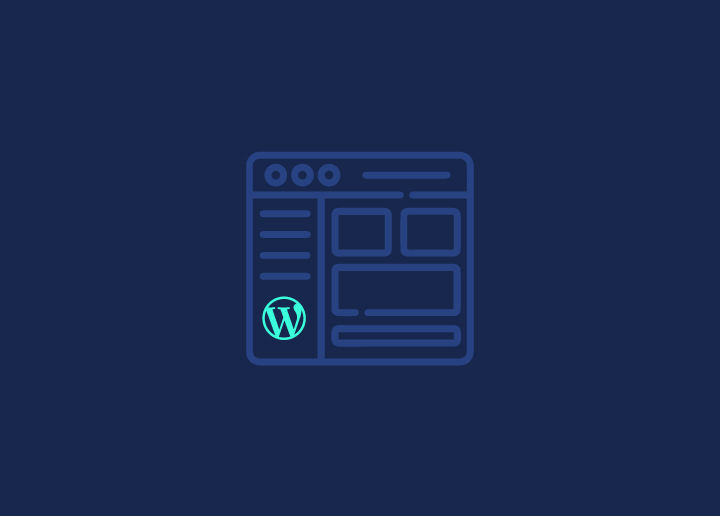Avete mai pensato a quanto sarebbe bello dare un'etichetta bianca alla vostra dashboard di amministrazione di WordPress? La personalizzazione della dashboard può fare la differenza, sia per riflettere meglio il vostro marchio sia per rendere le cose più semplici per i vostri clienti.
La dashboard standard di WordPress è funzionale, ma c'è sempre spazio per farla sentire più "vostra". Ed è proprio questo l'obiettivo del white labeling.
Questa guida vi spiegherà come creare un'etichetta bianca per la vostra dashboard di amministrazione di WordPress, assicurandovi che sia in linea con le preferenze dei vostri clienti. Siete pronti a rendere la dashboard unicamente vostra? Immergiamoci!
Contenuti
ToggleChe cos'è il White Labeling?
Avete mai visto un cereale di marca commerciale che assomiglia a una marca famosa? È un po' come il white labeling. Un'azienda produce il prodotto, ma un'altra ci mette sopra il suo nome. È come prendere una bicicletta, dipingerla del vostro colore preferito e poi dire che è il vostro design unico.
Leggi: Come eliminare gli utenti amministratori invisibili di WordPress?
Il white labeling di WordPress equivale a rinnovare il vostro sito web in modo che tutto, anche le parti che i visitatori non vedono, sembri appartenere al vostro marchio. L'area principale di cui parliamo è la dashboard di amministrazione, ovvero il luogo in cui voi o i vostri clienti accedete per apportare modifiche al sito.
Imparare: 15+ suggerimenti per velocizzare WP-Admin in WordPress
Perché pensare all'etichettatura bianca?
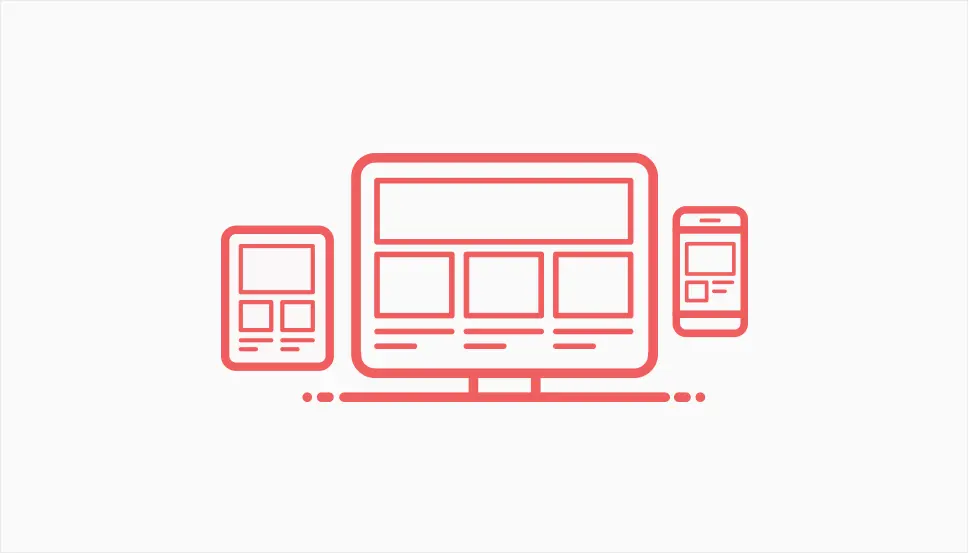
Potreste chiedervi: "Perché dovrei preoccuparmi di cambiare l'aspetto dell'area di amministrazione? La maggior parte delle persone non la vedrà nemmeno!".
Se state realizzando un sito web per qualcuno (diciamo un cliente), è bello se tutto, dal sito che vede alla dashboard che usa, sembra essere unicamente suo? È come dare loro un'auto personalizzata, dove anche l'interno corrisponde al loro stile.
Inoltre, modificate la dashboard per renderla più facile da usare per il vostro cliente. Potrebbero aver bisogno solo di alcuni pulsanti o funzioni. Potete apportare queste modifiche con il white labeling per adattarle alle loro esigenze. Tutto sta nel rendere le cose semplici e con il marchio giusto.
Leggi: Come velocizzare il tempo di caricamento delle pagine di WordPress
Personalizzazione della dashboard amministrativa di WordPress con l'etichettatura bianca
Avete mai desiderato rinnovare l'area di amministrazione di WordPress per allinearla al vostro marchio o a quello dei vostri clienti? Con il plugin White Label CMS, potete ottenere esattamente questo! Ecco una semplice guida per iniziare:
1. Come iniziare con il plugin CMS White Label
Per prima cosa, dovrete procurarvi il plugin White Label CMS. È gratuito e progettato appositamente per aiutarvi a personalizzare l'area di amministrazione di WordPress.
- Installazione: Iniziare installando e attivando il plugin White Label CMS. Per familiarizzare con questo processo, consultare la nostra guida sull'installazione di un plugin di WordPress.
- Accesso alle impostazioni del plugin: Andare su Impostazioni " White Label CMS nella dashboard di WordPress una volta attivato. È qui che avviene la magia.
Leggi: Come ottimizzare le immagini e migliorare la velocità del sito web
2. Utilizzo della configurazione guidata
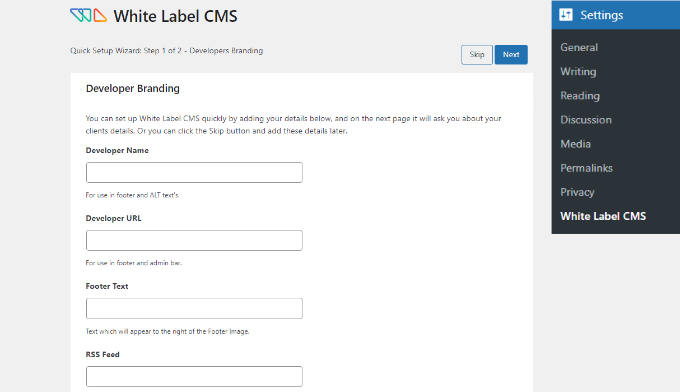
Il plugin offre una pratica procedura guidata di configurazione per rendere le cose più semplici:
- Dettagli dello sviluppatore: È possibile aggiungere il nome dello sviluppatore, che verrà visualizzato nel piè di pagina. C'è anche un campo per il testo alt.
- Dettagli aggiuntivi: Aggiungere l'URL dello sviluppatore, il testo del piè di pagina e un feed RSS. Fare clic su "Avanti" dopo aver inserito i dettagli.
- Marchio del cliente: Potete inserire il nome dell'azienda del vostro cliente e caricare un logo per la schermata di accesso. Se desiderate un'immagine più nitida per gli schermi ad alta risoluzione, potete anche caricare un logo di accesso Retina.
- Finalizzazione: Una volta che tutto sembra a posto, premere il pulsante "Salva" per terminare le modifiche e uscire dalla configurazione guidata.
Correlato: I temi WordPress più veloci con i punteggi PageSpeed
3. Immergetevi nelle impostazioni dettagliate
Volete perfezionare ulteriormente le impostazioni? La pagina principale delle impostazioni del plugin vi permette di farlo:
- Branding: Adattare gli elementi del marchio all'aspetto e all'atmosfera desiderati.
- Accesso: Personalizzare la schermata di accesso e le funzionalità.
- Cruscotto: Controllare ciò che viene visualizzato nella pagina principale del dashboard.
- Menu: Decidete quali menu i vostri clienti o utenti possono accedere e vedere.
- Impostazioni: Impostazioni generali del plugin e delle sue funzionalità.
Navigando e modificando queste sezioni, è possibile personalizzare completamente la dashboard di amministrazione di WordPress, creando un'esperienza più personalizzata e di marca per voi stessi o per i vostri clienti.
Imparare: I migliori strumenti per il test di velocità dei siti web
Personalizzare il vostro WordPress con un marchio personalizzato
Volete sostituire il marchio di WordPress con il vostro tocco unico? Ecco come fare:
- Fase 1: Iniziare con le opzioni di branding - Decidere se visualizzare o nascondere il logo di WordPress e i suoi collegamenti. Potete anche nascondere la versione di WordPress dal piè di pagina.
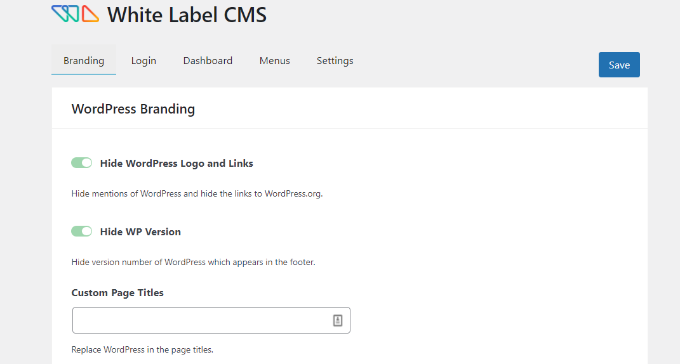
- Fase 2: andate a caricare il vostro logo, sostituendo quello standard di WordPress nella barra di amministrazione.
- Fase 3: Aggiornare il familiare saluto "Howdy" e il link predefinito a WordPress.org con qualcosa di più personalizzato.
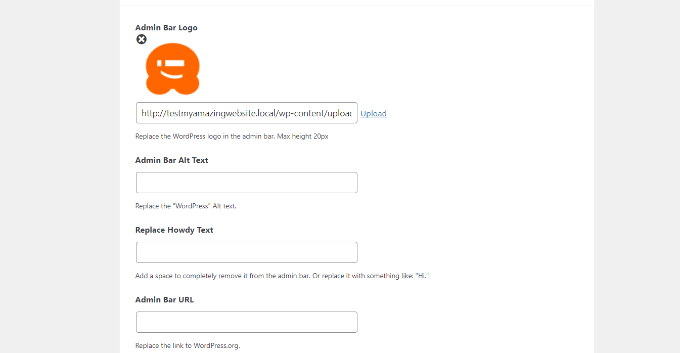
- Fase 4: perfezionare il menu laterale: Aggiungete l'immagine del vostro marchio, personalizzate la visualizzazione a comparsa, impostate URL specifici per i link e aggiungete il testo alt per l'accessibilità.
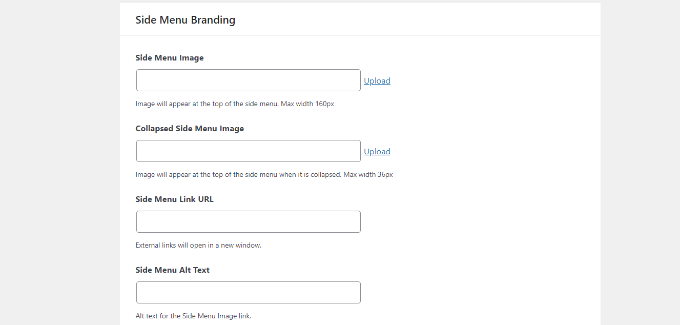
- Fase 5: aggiornare il pulsante di uscita di Gutenberg con un'icona e un marchio a scelta.
- Fase 6: rendere più vivace il piè di pagina - Incorporare un'immagine a piè di pagina, creare un messaggio, impostare un URL e persino inserire un codice HTML personalizzato per dare un tocco unico.
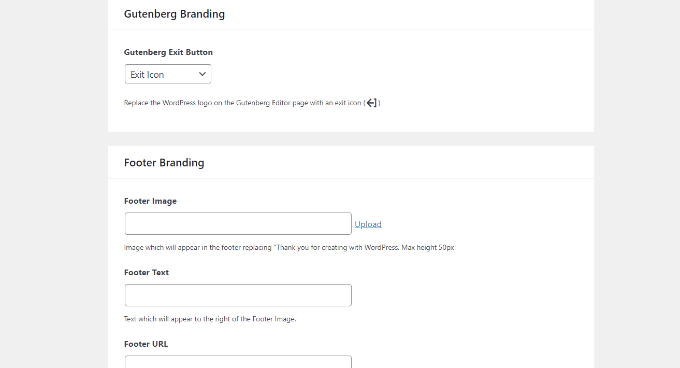
- Fase 7: Una volta apportate tutte queste modifiche, premere "Salva" per applicarle.
Una volta effettuato l'accesso, la dashboard di WordPress sarà personalizzata in base al vostro marchio.
Sapere: come cambiare rapidamente lo schema dei colori dell'amministrazione in WordPress?
Rinnovare la pagina di accesso di WordPress con l'etichettatura bianca
State andando alla scheda "Login" nel CMS White Label? Ecco una rapida spiegazione:
- Fase 1: Iniziare caricando il proprio login e i loghi retina.
- Fase 2: Regolare le dimensioni del logo e scegliere un colore di sfondo.
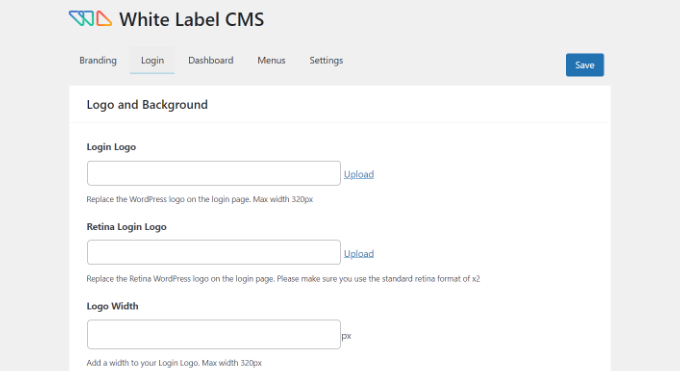
- Fase 3: più in basso, selezionare un'immagine di sfondo e deciderne il posizionamento.
- Fase 4: Impostare l'immagine di sfondo in modo che copra l'intera schermata di accesso per ottenere un aspetto deciso.
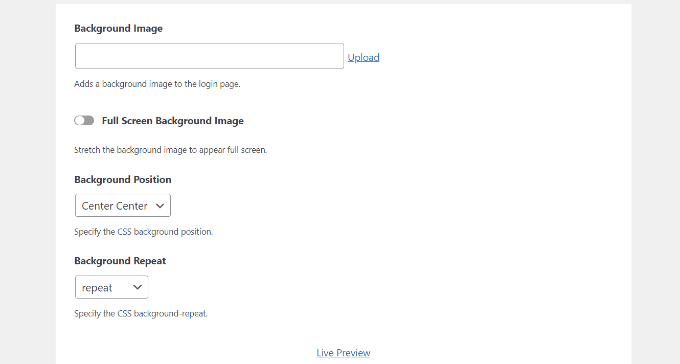
- Fase 5: utilizzare il pulsante "Anteprima dal vivo" per vedere le modifiche in azione.
- Fase 6: Siete soddisfatti del look? Fare clic su "Salva".
Per coloro che desiderano un'immersione più profonda nella progettazione, si possono prendere in considerazione strumenti come SeedProd per una personalizzazione più complessa.
Imparare: Come creare un sito web WordPress
Etichetta bianca per il pannello della dashboard di WordPress
Quando si accede a WordPress, la prima cosa che si vede è la dashboard. È la schermata principale di amministrazione che fornisce un'istantanea del vostro sito web.
Tuttavia, per molti questa dashboard può risultare ingombrante con i suoi pannelli predefiniti, lasciando gli utenti un po' sopraffatti o incerti sui passi successivi.
È qui che il CMS White Label si rivela utile.
- Passo 1: accedere alla scheda "Dashboard" del plugin.
- Fase 2: qui si trovano opzioni semplici per decidere quali pannelli visualizzare. È anche possibile aggiungere icone uniche al cruscotto o cambiare l'intestazione del cruscotto.
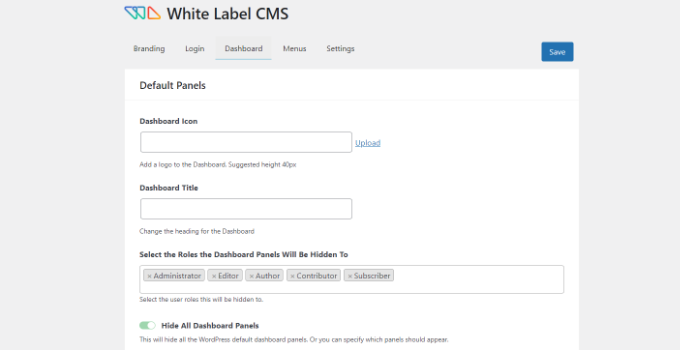
- Fase 3: Selezionare quali ruoli utente di WordPress possono vedere pannelli specifici della dashboard per la personalizzazione specifica dell'utente.
- Fase 4: Approfondite l'argomento e troverete un'opzione per creare un pannello di benvenuto personalizzato per gli utenti.
Assicuratevi di salvare dopo aver apportato le modifiche e voilà! Il cruscotto ha ora un aspetto più pulito e facile da usare.
Per saperne di più: I migliori fornitori di servizi di sicurezza per WordPress del 2023
Menu Admin di WordPress con etichetta bianca
Volete un menu di amministrazione più pulito e personalizzato? Ecco una guida rapida:
- Passo 1: aprire la scheda "Menu" del plugin White Label WordPress.
- Fase 2: Questa sezione consente di nascondere alcune voci di menu per gli utenti, mantenendole visibili solo per gli amministratori e i superamministratori del CMS White Label.
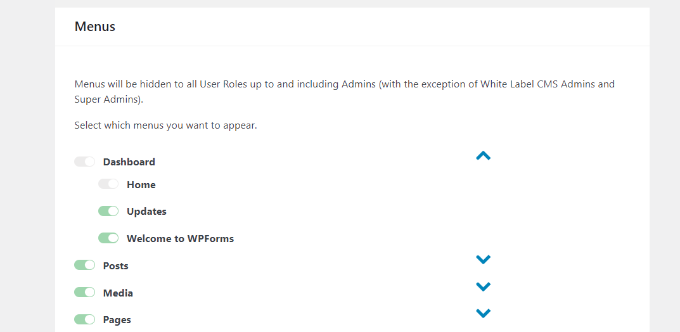
- Fase 3: Avete dei plugin? Spesso aggiungono menu extra. Potete riordinare le cose se i vostri clienti o utenti non ne hanno bisogno.
- Fase 4: Attivare l'opzione "Vuoi nascondere i menu per i tuoi clienti".
- Fase 5: Viene visualizzato un elenco di menu e relativi sottomenu (accessibili tramite la freccia blu). Disattivare quelli che si desidera nascondere.
- Fase 6: Non dimenticate i menu della barra di amministrazione superiore: anche qui possono essere regolati.
- Fase 7: Una volta impostato tutto, fare clic su Salva.
L'area di amministrazione di WordPress è ora più pulita e snella!
Potreste essere interessati: Le migliori agenzie di sviluppo WordPress nel 2023
Personalizzare le impostazioni dell'amministrazione di WordPress
Entrate nella scheda "Impostazioni" del plugin White Label CSS per affinare la visualizzazione dell'amministrazione di WordPress:
- Fase 1: sono disponibili opzioni per nascondere elementi come la barra di amministrazione del front-end, la casella di aiuto e altre levette della schermata.
- Fase 2: Disattivare i messaggi fastidiosi, come le richieste di valutare il plugin o di acquistare versioni premium.
- Fase 3: È possibile aggiungere CSS personalizzati o modificare il foglio di stile dell'editor per personalizzarlo ulteriormente.
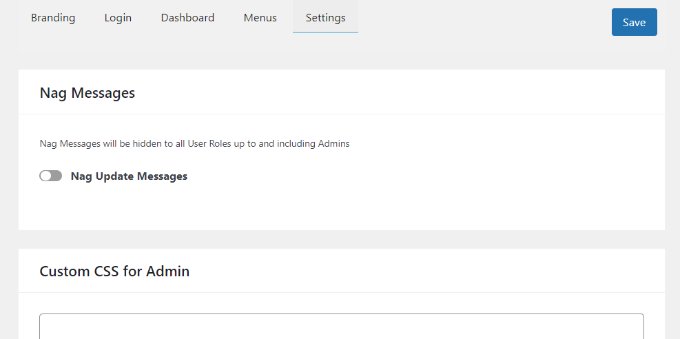
- Fase 4: una volta soddisfatti, premere "Salva".
Attenzione: Evitare di nascondere i menu di amministrazione essenziali o di silenziare le notifiche importanti quando si creano siti per clienti che non hanno una gestione continuativa.
Il vostro pensiero sul White Labeling di WordPress?
Il white labeling di WordPress consente di dare un tocco personalizzato, trasformando la configurazione predefinita in qualcosa che risuona con il vostro marchio. Sostituendo gli elementi di branding standard, modificando la dashboard di amministrazione, perfezionando la pagina di login e altro ancora, è possibile creare un'interfaccia professionale e perfettamente in linea con l'identità del proprio marchio. Questa personalizzazione eleva l'esperienza dell'utente e infonde un senso di coerenza e professionalità al marchio. Mentre continuate a esplorare e implementare queste modifiche, ricordate che l'obiettivo è semplificare, migliorare e rendere WordPress veramente vostro.
Cosa ne pensate? Avete già provato a dare un'etichetta bianca a WordPress? Avete qualche consiglio da insider, trucchi innovativi o strategie preferite che vorreste condividere? Lasciate un commento qui sotto e discutiamone! Le vostre intuizioni potrebbero essere preziose per chi sta iniziando questo percorso. Se cercate un'agenzia di White Label, contattateci oggi stesso.
Avete bisogno di un'esperienza WordPress su misura?
Approfittate dei nostri servizi white label per WordPress e trasformate il vostro backend in base al vostro marchio!